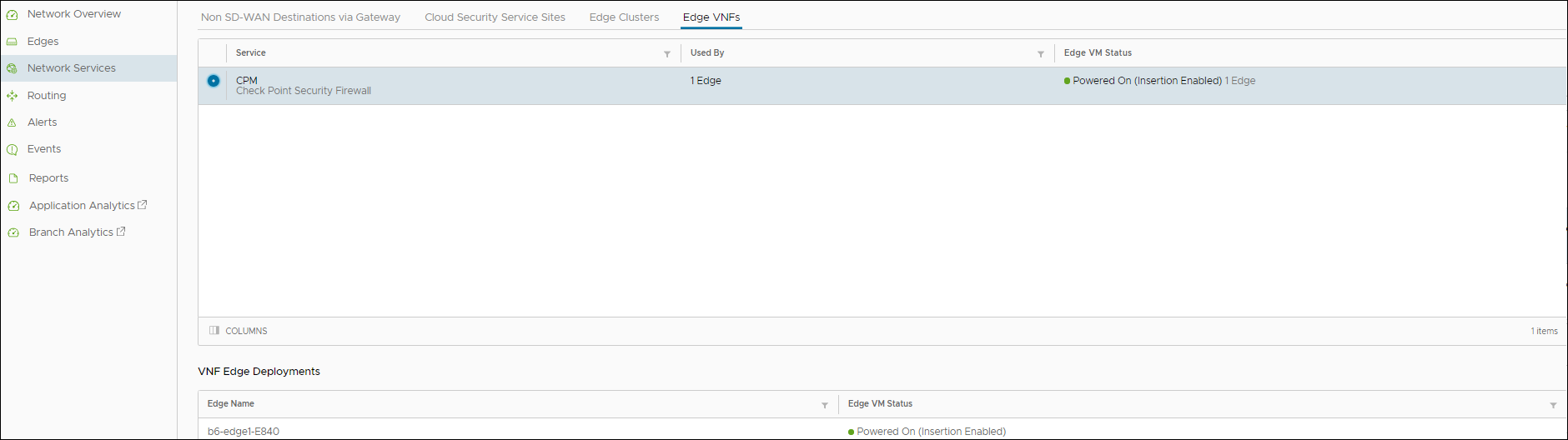Můžete sledovat stav VNF a virtuálních strojů pro Edge a také zobrazovat síťové služby VNF nakonfigurované pro podnik.
Sledování stavu VNF a virtuálních strojů Edge:
- V podnikovém portálu klikněte na nabídku . Zobrazí se seznam Edge a podrobnosti o nakonfigurovaných VNF.
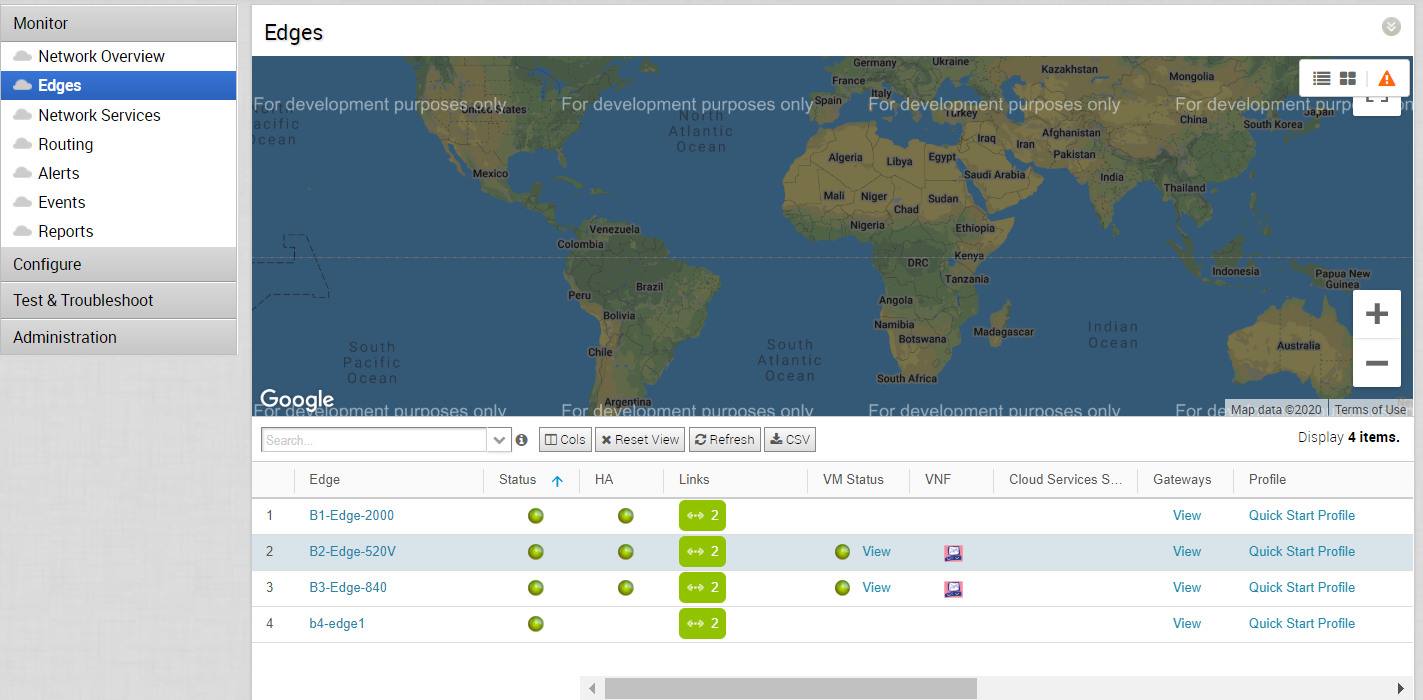
- Chcete-li zobrazit další podrobnosti o typu VNF, najeďte ukazatelem myši na ikonu ve sloupci VNF.
- Kliknutím na možnost Zobrazit (View) ve sloupci Stav virtuálního počítače (VM Status) otevřete okno Stav virtuálního počítače VNF (VNF Virtual Machine Status), kde můžete zobrazit stav zavedení pro Edge. Chcete-li zobrazit podrobnosti o nasazení, klikněte na odkaz Zobrazit (View) vedle nabídky Podrobnosti o nasazení (Deployment Details).
U VNF nakonfigurovaných na Edge s HA se okno Stav virtuálního počítače VNF skládá z dalšího sloupce, který zobrazuje Sériové číslo (Serial Number) Edge, jak je znázorněno na následujícím obrázku:
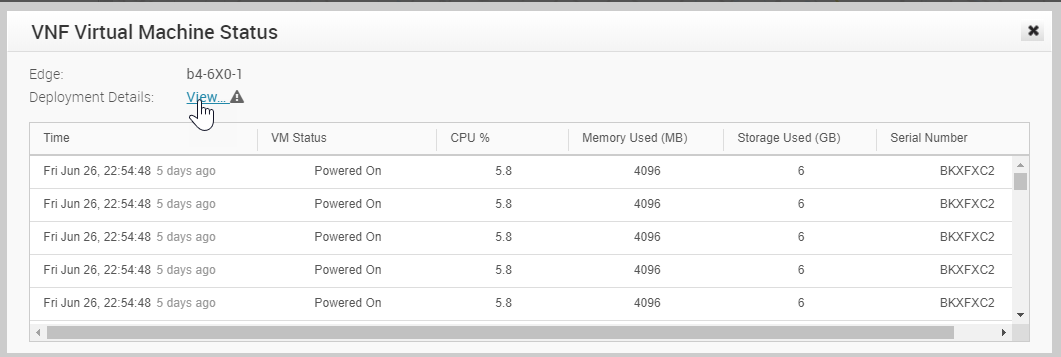
Monitorování stavu VNF a VM:
- V podnikovém portálu klikněte na nabídku . Zobrazí se seznam Edge a podrobnosti o nakonfigurovaných VNF.

V novém uživatelském rozhraní systému Orchestrator můžete rovněž zobrazovat stav VNF.
- V podnikovém portálu klikněte na možnost Otevřít nové uživatelské rozhraní systému Orchestrator (Open New Orchestrator UI).
- Ve vyskakovacím okně klikněte na možnost Spustit nové uživatelské rozhraní systému Orchestrator (Launch New Orchestrator UI). Na nové kartě se otevře uživatelské rozhraní zobrazující možnosti monitorování.
- Kliknutím na možnost Edges zobrazíte stav Edge spolu s VNF a VM.
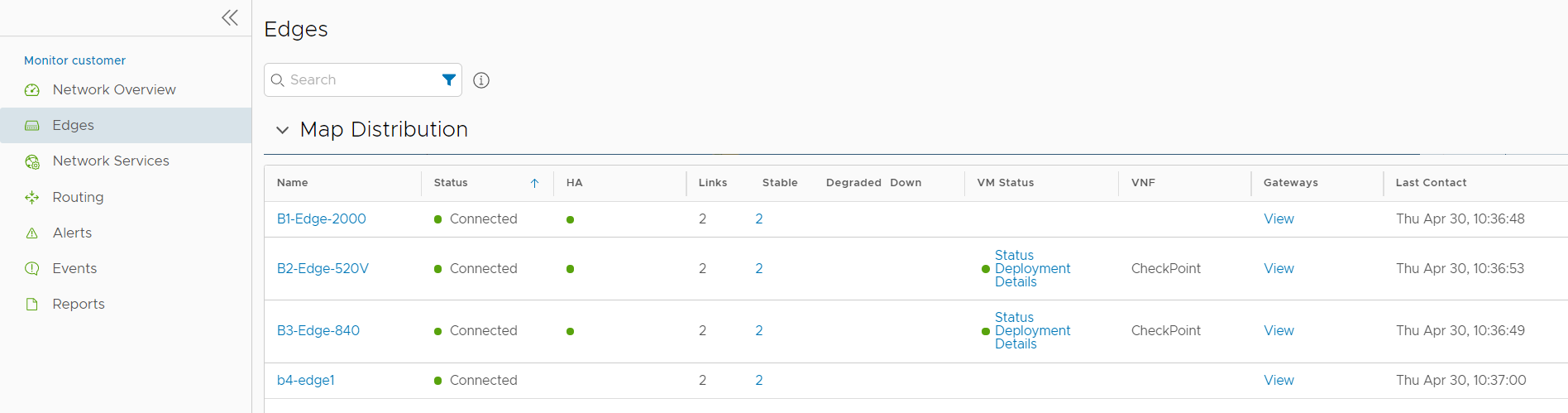
- Kliknutím na volby zobrazíte stav VNF a VM.